« J'ai une vidéo au format MOV que je veux partager avec mon ami, mais son système Windows n'est pas compatible pour lire ce fichier, quel est un bon moyen de faire jouer le fichier MOV normalement sur un ordinateur Windows ? »
MOV est un format de fichier audio et vidéo développé par Apple pour stocker les types de médias numériques courants tels que les fichiers vidéo. Comparé à d'autres formats multimédias, MOV est de grande taille et n'est pas aussi compatible qu'AVI. Les utilisateurs de Mac peuvent rencontrer très souvent la question au début de cet article. Si vous souhaitez partager la vidéo avec vos amis, la conversion en AVI est le meilleur choix, car AVI convient à la lecture sur les appareils Windows. Cet article fournit 3 méthodes que pour convertir MOV en AVI, continuez à lire cet article.
Méthode 1. Convertir MOV en AVI avec un outil puissant
VideoSolo Convertisseur Vidéo est un logiciel puissant qui prend en charge la conversion multi-format, ce qui peut vous aider à convertir MOV en AVI rapidement et avec une haute qualité. Il existe environ 1000 formats de sortie disponibles pour la conversion des formats vidéo et audio. De plus, le logiciel propose plusieurs outils pour améliorer la vidéo avant la conversion. Avec lui, vous pouvez convertir des vidéos MOV en AVI de haute qualité après la conversion.
VideoSolo Convertisseur Vidéo est également un excellent outil d'édition léger, vous pouvez simplement éditer la vidéo convertie, comme ajouter des sous-titres, ajouter divers filtres, ajouter des filigranes personnalisés, etc.
Maintenant, téléchargez et installez le programme sur votre ordinateur Windows/Mac à partir du lien de téléchargement ci-dessous. Suivez le guide étape par étape.
Étape 1. Ouvrez VideoSolo Convertisseur Vidéo et ajoutez des vidéos MOV
Ouvrez VideoSolo Convertisseur Vidéo sur votre ordinateur. Il existe deux façons de charger les fichiers vidéo MOV. Cliquez sur « Ajouter Fichiers » ou faites glisser vos fichiers MOV directement dans le programme. Vous pouvez ajouter plusieurs fichiers ou le dossier entier au programme et convertir une seule vidéo ou plusieurs vidéos à la fois.
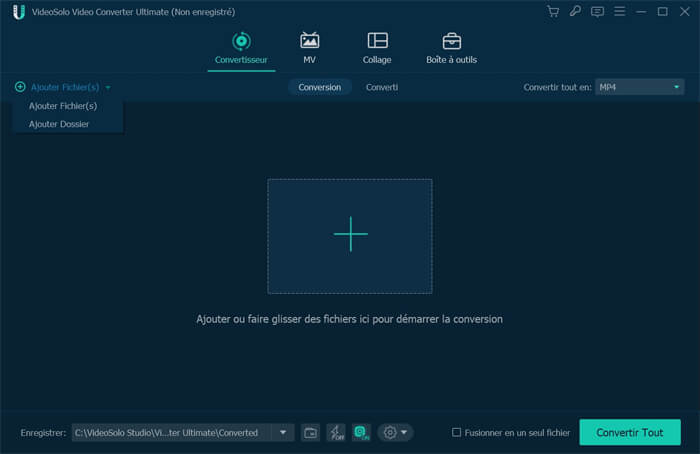
Étape 2. Choisissez le format de sortie
Cliquez sur l'option « Convertir tout en », vous verrez une fenêtre pop-up qui montre diverses sélections de format. Ici, vous devez localiser sur « Vidéo » pour trouver l'onglet « AVI », il existe plusieurs formats de préréglage AVI fournis. En outre, vous pouvez choisir le format adapté à votre appareil.
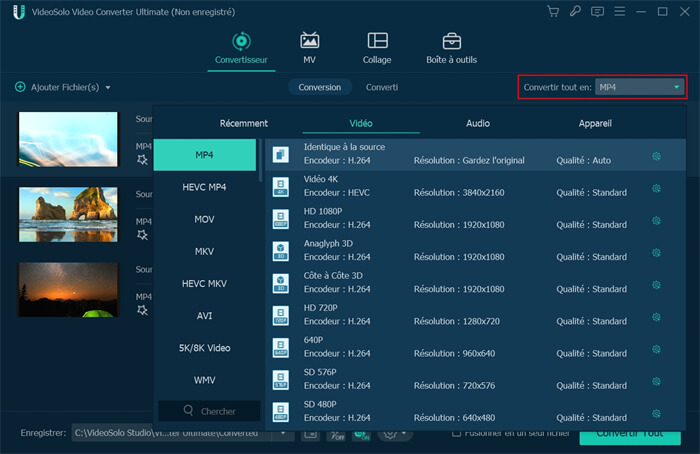
Si vous n'êtes pas satisfait des profils prédéfinis, le programme vous permet de personnaliser le profil de sortie. Cliquez sur l'icône « Profil personnalisé », puis vous pouvez modifier certains paramètres de la vidéo ou de l'audio.
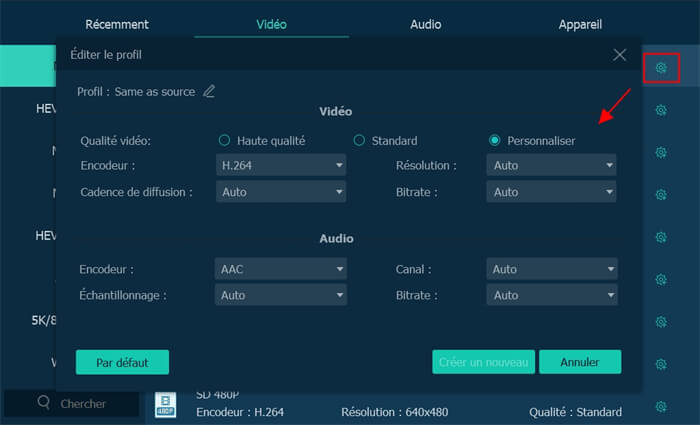
Étape 3. Sélectionnez le dossier de sortie
Tapez sur l'icône « Ouvrir le dossier de sortie » en bas pour choisir le dossier de sortie que défini par défaut. Si vous souhaitez modifier le dossier de sortie, cliquez sur la flèche vers le bas de « Enregistrer dans ».
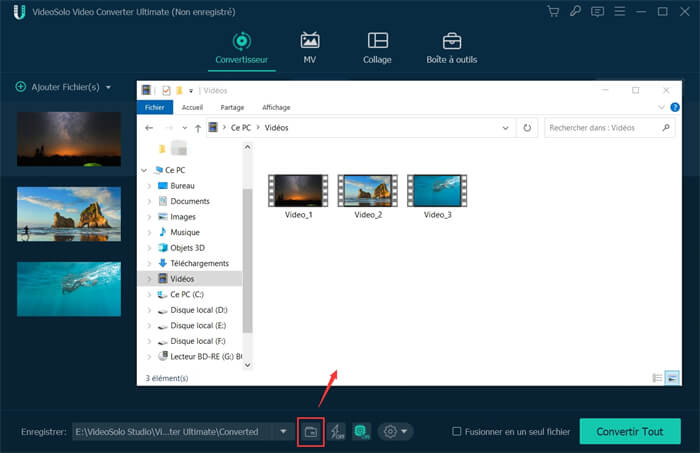
Étape 4. Convertissez la vidéo MOV en AVI
Lorsque tous les paramètres de sortie sont terminés, cliquez sur le bouton « Convertir Tout » dans le coin inférieur droit pour convertir les vidéos MOV en AVI. Enfin, vous pouvez aller dans le dossier de sortie ou accéder à la case « Converti » pour trouver les fichiers AVI convertis.
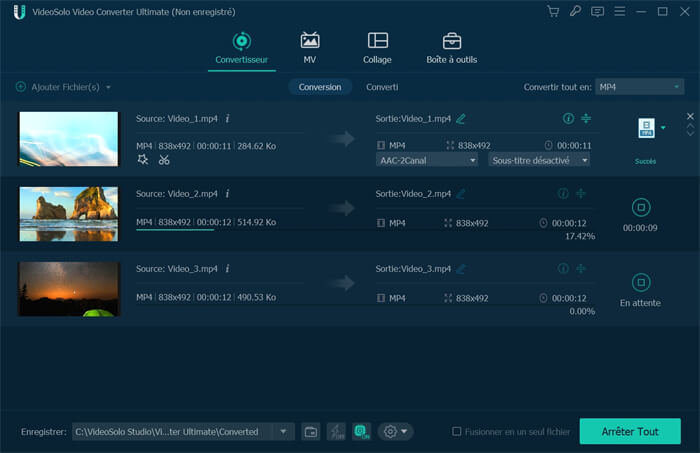
※ Pour les étapes détaillées, veuillez voir la vidéo ci-dessous :
Méthode 2. Convertir MOV en AVI avec VLC
VLC est un lecteur multimédia vidéo couramment utilisé, en plus de cela, il peut également être utilisé pour convertir des vidéos. Cependant, il prend en charge un nombre limité de formats de sortie. Nous pouvons convertir MOV en AVI en utilisant VLC. Regarde comment ça marche :
-
Prend en charge à la fois la lecture vidéo et la conversion vidéo
-
Idéal pour convertir les formats courants
-
Impossible de personnaliser les paramètres personnalisés avant la conversion
-
Les formats de conversion pris en charge sont limités
Étape 1. Installez VLC sur votre ordinateur et ouvrez-le , puis cliquez sur « Média » et sélectionnez « Convertir/Enregistrer » dans la liste déroulante.
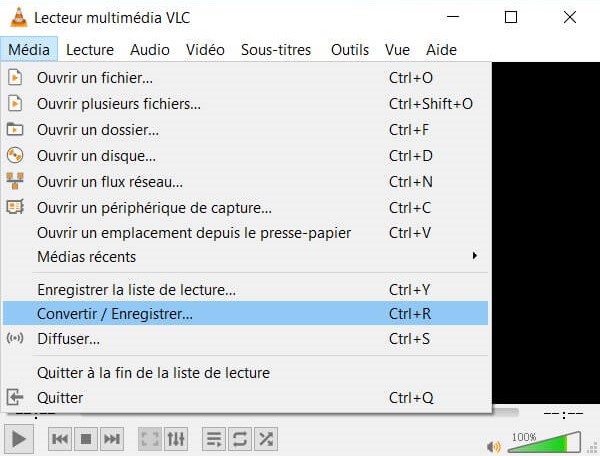
Étape 2. Cliquez sur « Ajouter » pour importer la vidéo MOV qui doit être convertie.
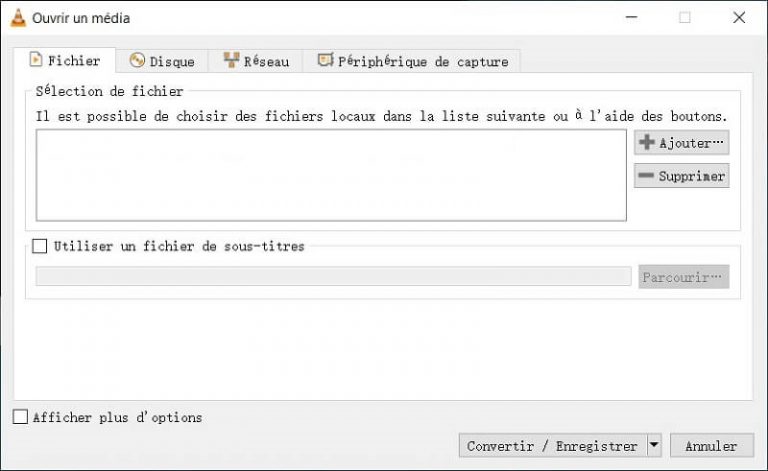
Étape 3. Déroulez la liste « Profil » dans la section Paramètres et sélectionnez AVI ou d'autres formats.
Étape 4. Sélectionnez le dossier de sortie. Après, cliquez sur « Démarrer », attendez la fin du processus de conversion MOV en AVI.
Méthode 3. Convertir MOV en AVI en ligne
Il existe également de nombreux outils de conversion en ligne qui peuvent convertir des fichiers MOV au format AVI en ligne. Parmi les nombreux outils en ligne, vous pouvez choisir Convertio. C'est un outil en ligne de conversion multi-format très populaire, vous pouvez l'utiliser pour terminer la conversion de vidéo MOV en AVI.
-
Pas besoin de télécharger l'application
-
Facile à utiliser
-
Risque de fuite de données privées
-
Les publicités inondent l'interface
-
Les pages Web peuvent contenir des virus malveillants
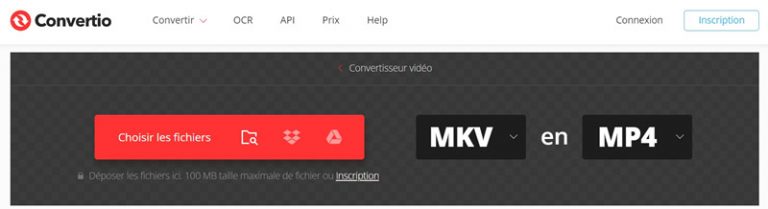
Étape1: Ajoutez le fichier MOV que vous souhaitez convertir depuis votre ordinateur, ou faites-le glisser directement sur la page.
Étape2: Choisissez de convertir au format AVI.
Étape3: Attendez la fin de la conversion, une fois la conversion terminée, vous pouvez télécharger sur l'ordinateur.
FAQs sur la conversion de MOV en AVI
1. Est-t-il possible de convertir MOV en MP4 ?
Tant que l'outil de votre choix le permet, vous pouvez convertir MOV dans n'importe quel format, y compris convertir MOV en MP4. VideoSolo Convertisseur Vidéo peut également convertir MOV en MP4.
2. La conversion de MOV vers d'autres formats affecte-t-elle la qualité de la vidéo et de l'audio d'origine ?
De manière générale, non, la conversion MOV modifiera le format et la taille de la vidéo d'origine, mais cela n'affectera pas la qualité audio de la vidéo. Si vous convertissez MOV en AVI, cela signifie que la taille de la vidéo sera plus petite.
Conclusion
Voici quelques façons de convertir des fichiers vidéo MOV en AVI. Espérons que la question au début de l'article a été répondue. Si vous avez des exigences élevées en matière de vitesse de conversion et de qualité vidéo, et que vous souhaitez effectuer des modifications sur la vidéo, VideoSolo Convertisseur Vidéo est votre meilleur choix. Vous pouvez le télécharger et l'essayer !